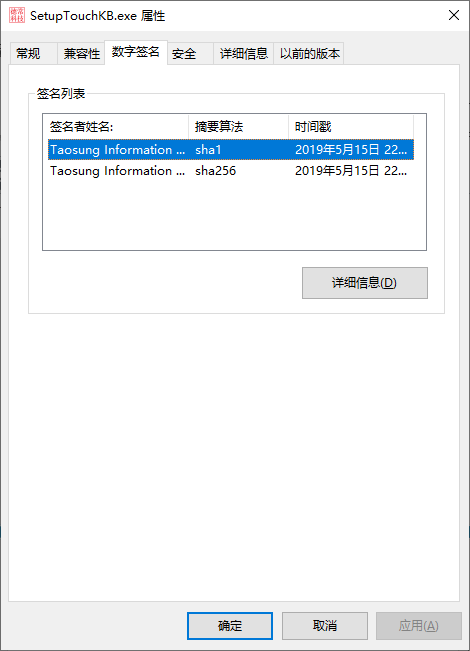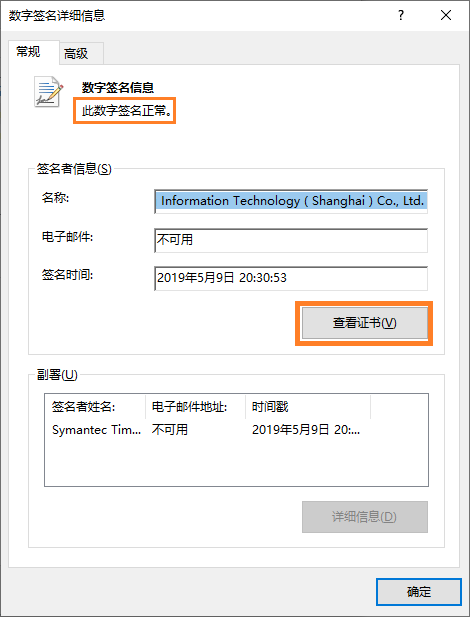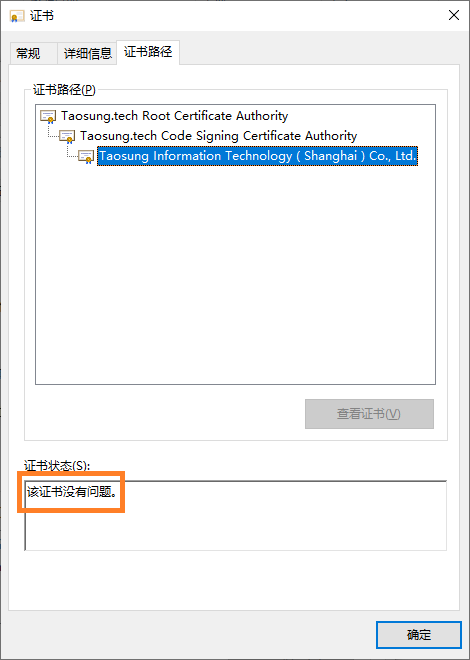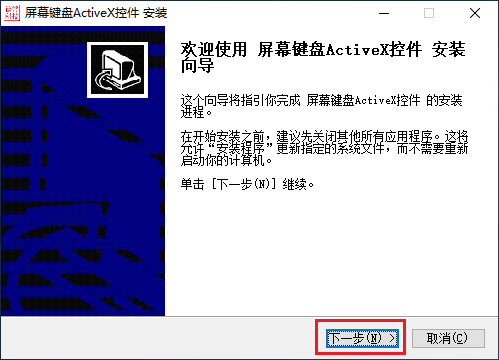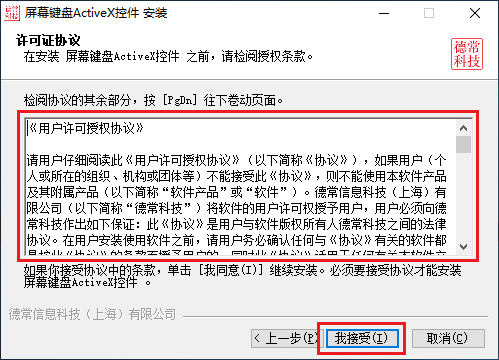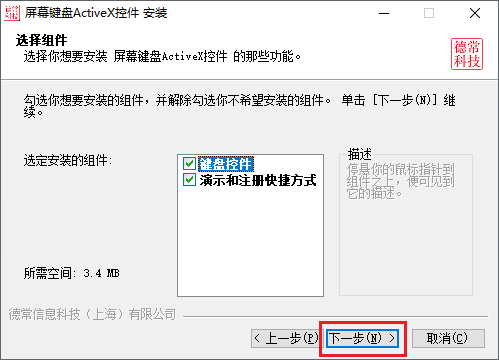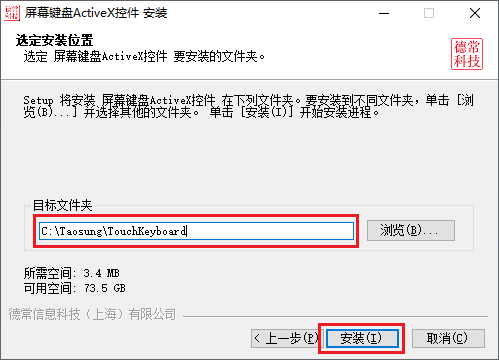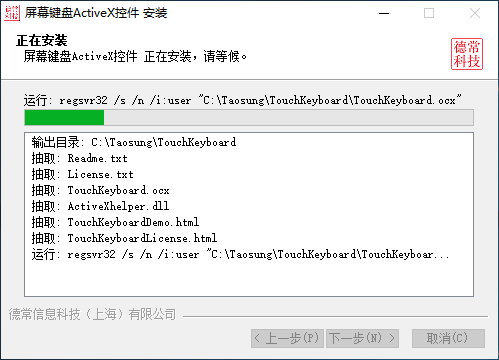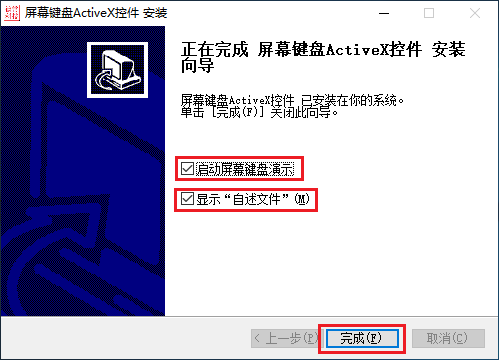屏幕键盘控件安装指南(3大步骤8个过程)阅读过程大约需要5分钟,下载控件安装程序后整个安装过程大约需要1分钟。
一、安装德常科技根证书
根证书安装详见博文:“德常科技根证书”安装指南。强烈建议安装根证书,根证书保障控件安全性和兼容性作用巨大,细节可以参考百度知道:代码签名证书有哪些作用。
二、下载安装程序并验证代码签名
1、下载地址:屏幕键盘控件安装程序(SetupTouchKB.exe),轻点链接地址即可下载;
2、验证代码签名,用资源管理器选中安装程序,轻按鼠标右键,在弹出菜单中点击“属性(R)”子菜单,然后按下面的示意图查看代码签名是否正常。
屏幕键盘ActiveX控件安装程序使用了SHA1和SHA256两种代码签名算法,完全兼容Windows XP及之后所有版本的Windows操作系统,同时验证两张证书签名可以增加安全性。验证代码签名可以有效防止代码伪装和木马攻击。
三、启动安装程序
用鼠标双击已下载安装程序SetupTouchKB.exe启动安装
四、阅读《用户许可授权协议》
许可授权协议是用户和德常科技之间的法律协议,请务必仔细阅读,如果用户不同意协议内容,则请立即取消安装过程,本控件受软件知识产权相关法律、法规保护。
五、选择组件
屏幕键盘控件包括两个组件,一个是键盘控件组件,另一个是演示和注册快捷方式组件,建议用户不要修改,保持默认状态即可。
六、指定安装位置
安装过程中用户可以指定控件的安装位置,建议保持默认位置即可。
七、复制文件
指定位置并点击“安装”按钮后开始复制文件,用户无须任何操作。
八、完成安装
文件复制完成后,用户可以自主选择是否“启动屏幕键盘演示”和“显示自述文件”,建议用户保持默认勾选状态,详细了解控件各项功能和特色说明。